将EXCEL格式信息打印到WORD固定模板
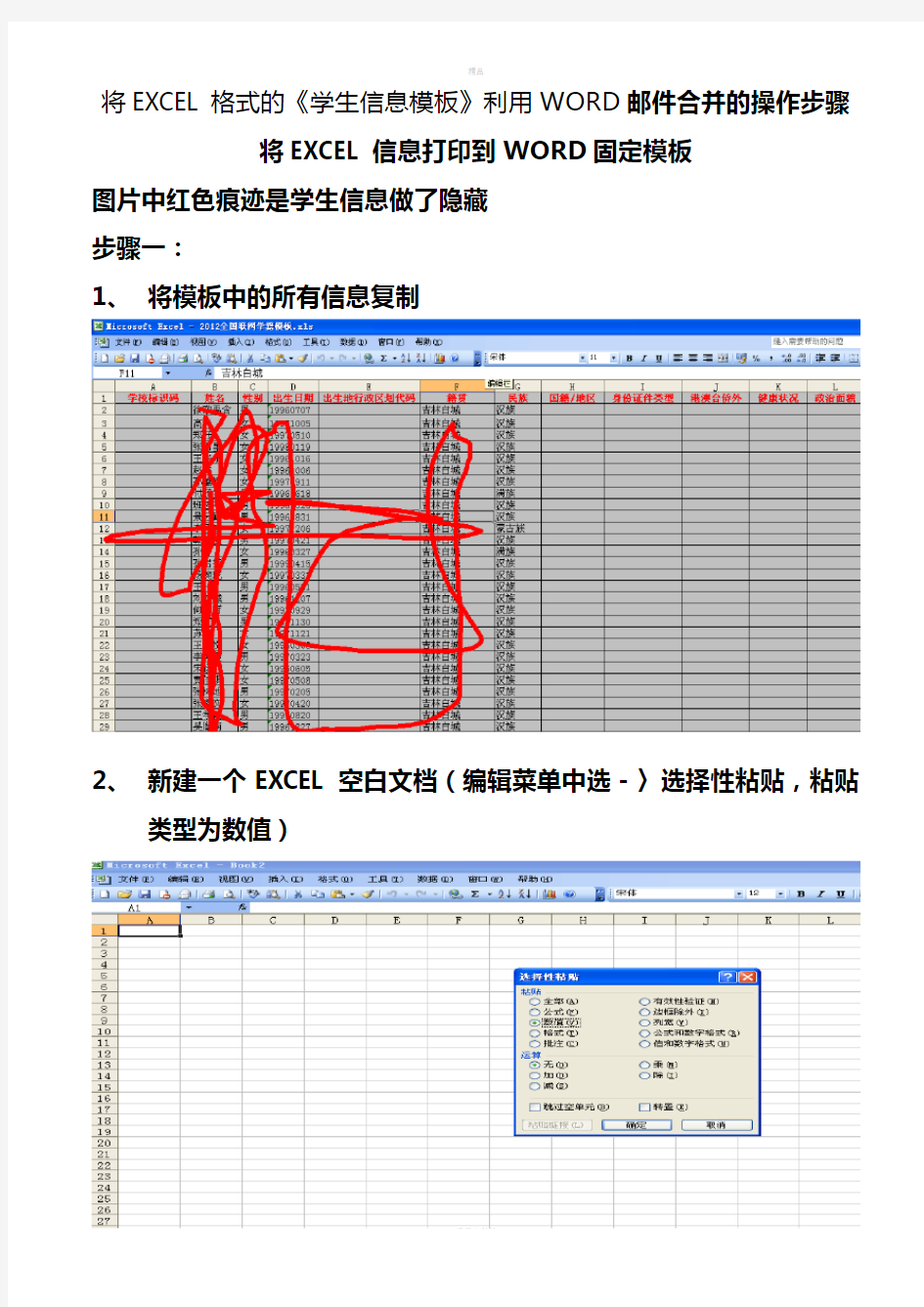

将EXCEL格式的《学生信息模板》利用WORD邮件合并的操作步骤将EXCEL信息打印到WORD固定模板
图片中红色痕迹是学生信息做了隐藏
步骤一:
1、将模板中的所有信息复制
2、新建一个EXCEL空白文档(编辑菜单中选-〉选择性粘贴,粘贴
类型为数值)
粘贴后的样式
粘贴完成后保存一个新的文件名如:book1.xls
步骤二:
1、在WORD中编辑好固定模板样式,保存好模板,(模板已经上传
文名为:学生基本信息表_打印模板.doc)
2、选项工具菜单中的信函与邮件-〉邮件合并选项
3、类型为信函,点击下一步:正在启动文档
4、设置信函:使用当前文档、下一步:选取收件人
5、选择浏览选项
6、选择保存好的数据源,也就是选择性粘贴后保存的EXCEL表,如BOOK1.XLS
怎么用EXCEL打印快递单
怎么用EXCEL打印快递单 手写打印快递单或许是我们经常要做的工作,少量的几封快递或许手工填写还好,如果量比较多我们就会想到要用打印机来打印了。办法就在我们身边,可以用EXCEL打印快递单,简单实用,不需要导入,而且其功能不比快递打印软件差。 用EXCEL表格来做“快递打印软件”的原理是:用含有至少两个工作表的工作薄,一个工作表为固定格式的打印模板,另一个工作表为需要读取的姓名、地址、电话等内容的数据源。我们姑且可以把这两个表叫做“模板”和“数据源”。 原理就是以上的原理,但是具体的做法到底要怎么做呢?有两种方法。 一、函数法 “数据源”中有N条数据,我们需要将指定的数据“逐条”依次放入到“模板”中的指定位置(快递面单要填写的位置)。因为是用的函数来完成这个工作所以我们最主要的是要搞清楚所使用的函数的用法。这个函数就是VLOOKUP()。 请仔细搞清楚VLOOKUP()函数的具体用法。搞懂用法后就要求我们对“数据源”和“模板”各有一个基本的参数。“数据源”的第一列必须为序列号,这是为后面调取数据用的;“模板”中必须有一个单元格为数字,且这个单元格不能在打印区域,输入“模板”中特定单元格的数字对应的就是“数据源”的序列号。然后每个要打印的内容用VLOOKUP()调取一次。 二、VBA宏法(更方便) 其实用VBA宏法和函数法的原理是相同的只是调取数据的方法不同而已。如果会用VBA宏来处理数据相信好好琢磨后就能解决这个问题了。 “数据源”中有N条数据,我们需要将指定的数据“逐条”依次放入到“模板”中的指定位置(快递面单要填写的位置)。用VBA宏来做使用起来就更方便了,我们可以将选定的行逐一打印到快递单。如果我们不将数据放入单元格,而是放入指定的文本框那就更方便了,因为文本框可以拖动。 这里有现成的样品供参考______(按住Ctrl后点击)
